知识补充-本节内容
- 节点
- 渲染排除
- 打光技巧
- 渲染案例
知识分享
1. 我们常用光泽,少用漫射材质,因为光泽材质细节多,光感好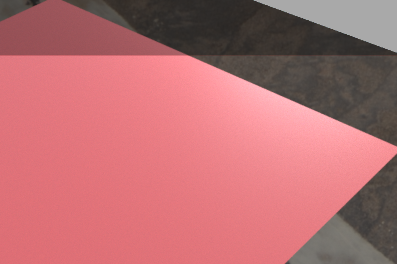
渐变节点,我们常用C4D自带的渐变节点,oc的渐变节点还要额外加方向有些不方便
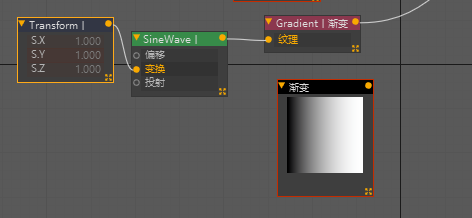
而oc渐变我们一般用来为图片上色用
纯色的细节不够,多用渐变去上色

噪波,我们一般使用内置的噪波,容易调节细节
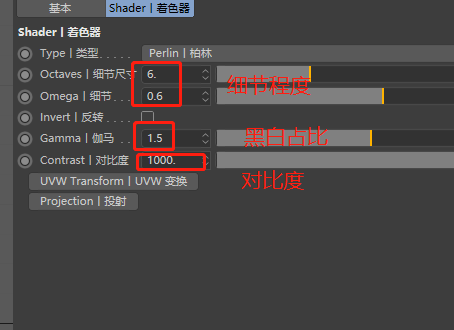

(使用噪波做细节) (对比度小)
(对比度小) (对比度大)
(对比度大)
知识扩展:
- Oc内置对象标签有细分曲面,使用它可以节省电脑资源的消耗
- OC材质里也有内置倒角,非常强大
- 如果我们要做巨量的复制,请使用oc内置的复制器oc scatter
- 使用衰减做细节,其实衰减就是菲涅尔
 (做物体边缘的变化)
(做物体边缘的变化)
6.使用污垢做细节
- 记得提高强度与半径让污垢明显些
- 默认的是凹陷的缝隙有污垢,反转发现的话是凸起的部位有污垢

 (默认的)
(默认的)
反转法线凸起来的地方有污渍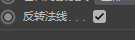
 (反转法线)
(反转法线)
7.细节纹理也同样可以给到金属的反射层 (粗糙度低)
(粗糙度低) (粗糙度高)
(粗糙度高)
常用节点总结
- 图像节点、颜色节点、渐变节点(自带还是oc)、噪波节点(自带还是oc)、衰 减(菲涅尔)、污垢节点(物体的凹陷缝隙或者凸起部位)
UV变换节点、UV投射节点、颜色校正节点(图像颜色调整)、 反转节点、浮点节点
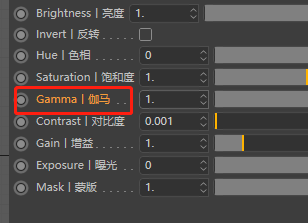(颜色校正节点伽马值越大,对比度越高且越暗)
混合节点(根据浮点或者一张图去分配两张图混合)
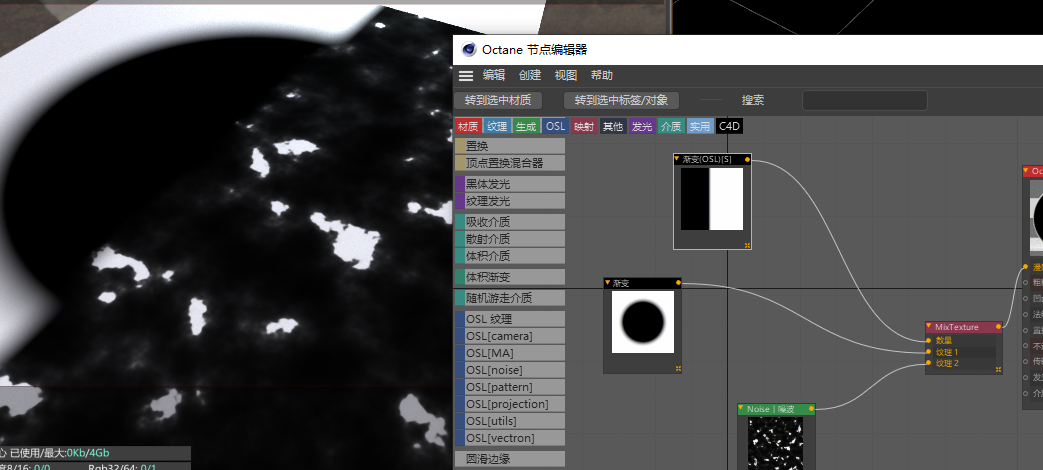<br /> 相乘节点( 一张图留下另外一张图的黑色)<br /> 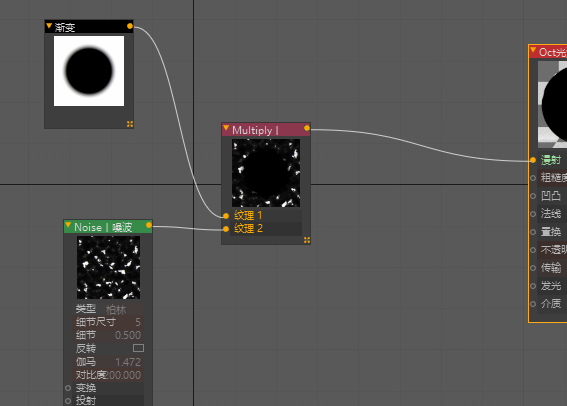<br /> 相加节点( 一张图留下另外一张图的白色)<br /> 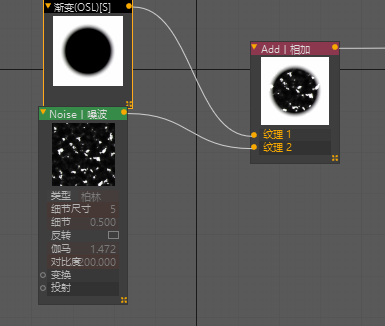
Oc材质节点
点击添加红色的节点,都会在材质面板也会有相应的材质球生成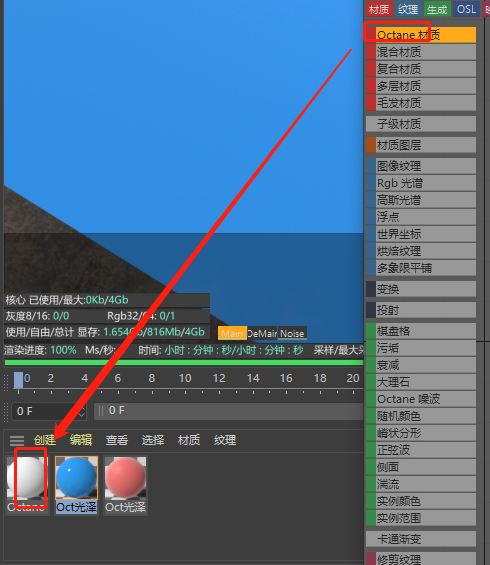
Oc混合材质节点
将两个材质按一张图去分配进行混合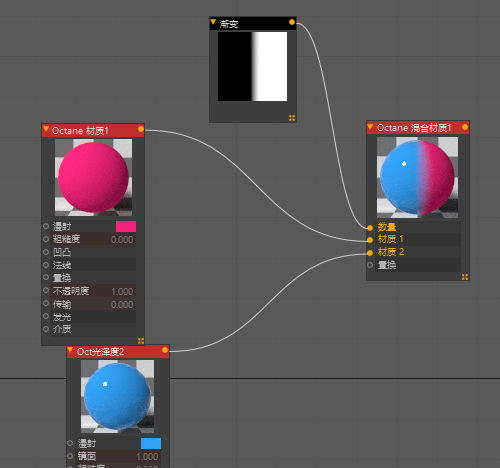
休息10分钟~。。。
HDR light studio打光
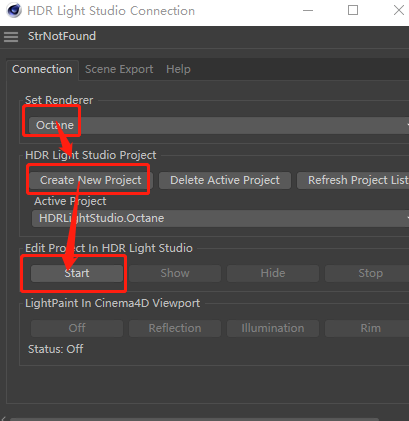
英文的版本(这个软件建议使用英文,不建议使用中文)
灯光软件界面介绍-
使用方法-
- 点击播放按钮开始浏览视窗画面
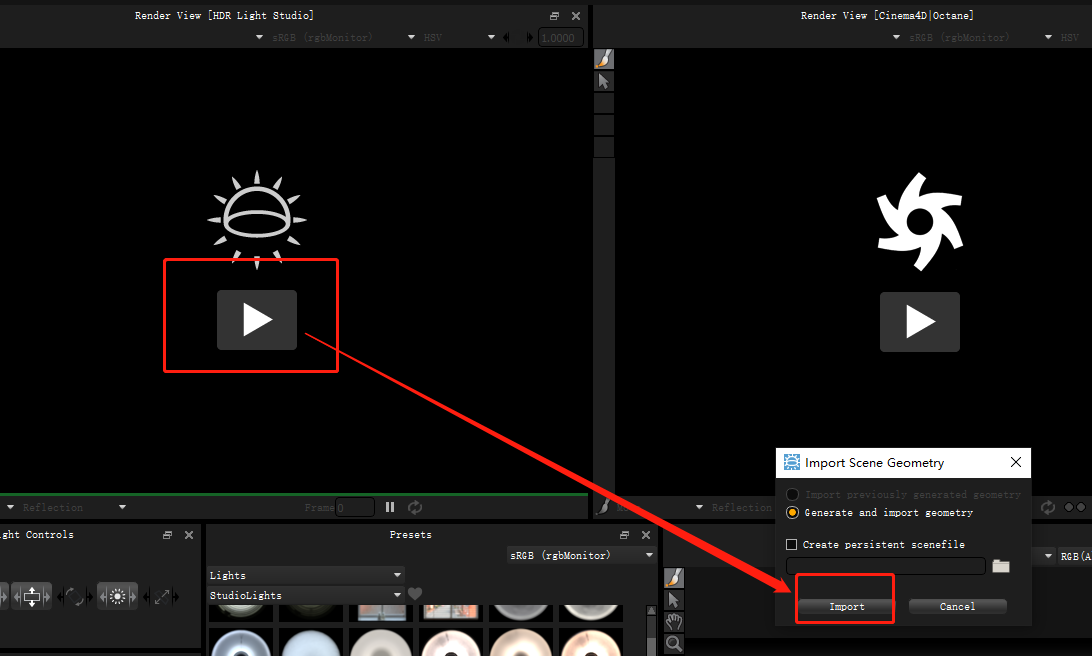
- 点击灯光工具对我们添加的灯光进行操作变化
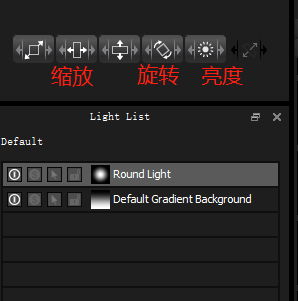
- 灯光打好了之后,导出HDR图
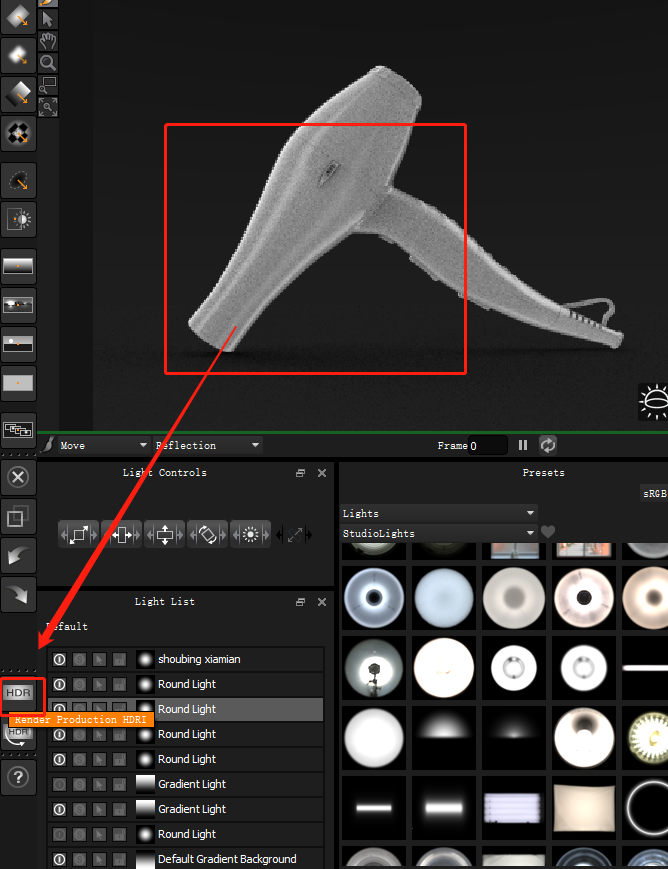
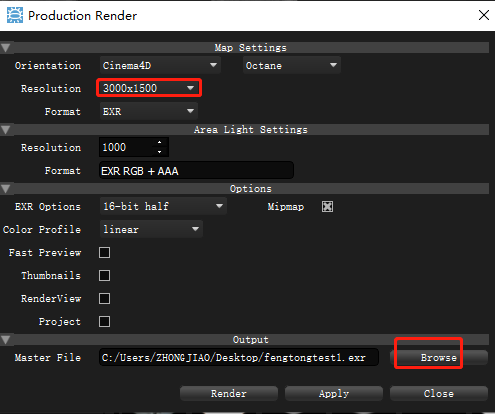
- 然后点击render
- 使用HDR去做背景

使用HDR打开,可以调整一下,例如提高亮度、旋转RX等
- 输出图片

以上就是HDRlightstudio的使用! 基本上市面上的渲染师都是用这一款,但是动画师一般不用这个软件。
案例-化妆品渲染

